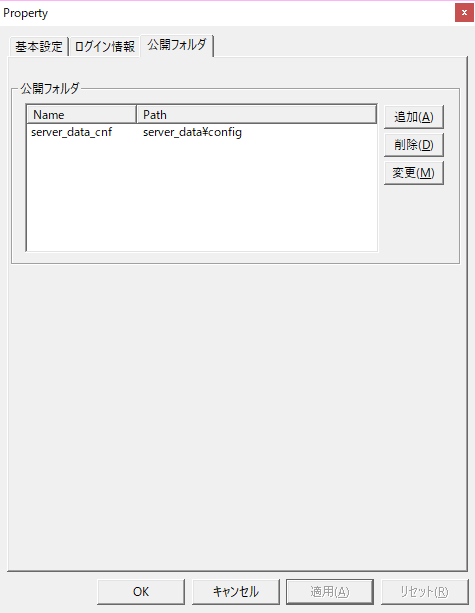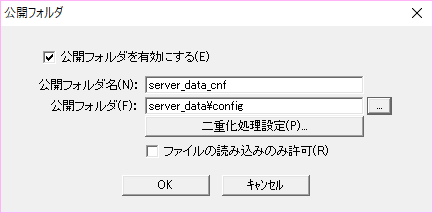概要
ここでは、FA-Clientを接続するためのサーバ側の設定について解説します。
Panelインターフェースの設定
FA-Clientは、「Panelインターフェース」によってFA-Serverに接続します。FA-ServerのPanelインターフェースの設定画面に、FA-Clientからの接続するためのIPアドレスを設定してください。
以下は、「192.168.0.1」を設定した例です。
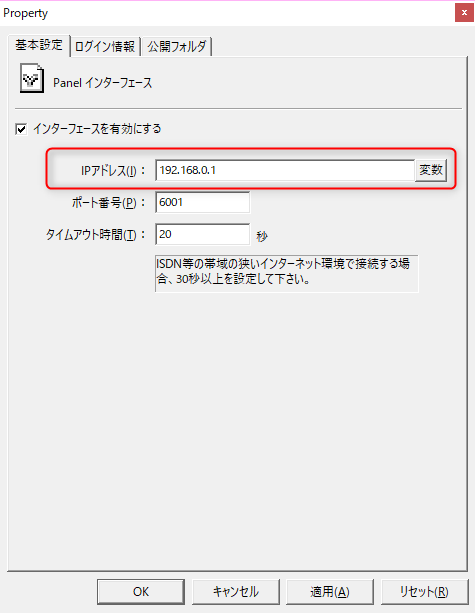
|
Panelインターフェースのポート番号は、デフォルトでは6001番が使用されており、FA-Clientからの接続にも6001番がデフォルトで使用されます。もし、6001番以外のポート番号を指定したい場合には、クライアント側の設定もあわせて変更してください。 |
サマリアクションの定義
FA-Clientのレポート画面は、サマリアクションに接続してレポートデータを表示します。
サマリアクションの設定としては、以下の条件が必要になります。
設定内容 |
解説 |
アクション名 |
FA-Clientから接続するサマリアクションのアクション名は、デフォルトで「Summary」となっています。接続先のアクション名を変更する場合は、クライアントの設定を変更する必要があります。
クライアント設定の変更方法については、「クライアント設定」を参照してください。
|
サマリセクション
|
レポート機能から日報、月報、年報に接続する際のサマリ名は、「DAY」「MONTH」「YEAR」である必要があります。
従って、サマリマスタの集計ログセクションは、以下のような設定としてください。
[RAW::DAY] ・・・日報の定義・・・
[DAY::MONTH] ・・・月報の定義・・・
[MONTH::YEAR] ・・・年報の定義・・・
|
FA-Clientのトレンドグラフ画面のペン設定ファイルは、FA-Server側で管理されます。複数のFA-Clientから同時にFA-Serverへ接続した場合、一つのFA-Clientでペン設定を変更した変更内容は、他のFA-Clientでも同様に反映されます。
この共有の仕組みは、公開フォルダ機能により行われます。
FA-Clientを接続する場合には、必ず以下の内容で公開フォルダを登録しておく必要があります。
設定内容 |
解説 |
公開フォルダ
|
「Interface - Panel」のプロパティの公開フォルダタブに、トレンドのペン設定ファイル(trend_peninfo.txt)を格納するフォルダを指定する必要があります。 以下のように、公開フォルダ名「server_data_cnf」、公開フォルダ「server_data\config」として下さい。
|
|
FA-Clientの機能を使用しない場合は、「公開フォルダの設定」は必要ありません。 |